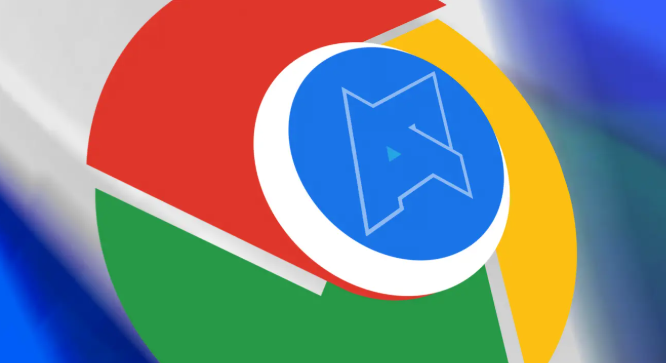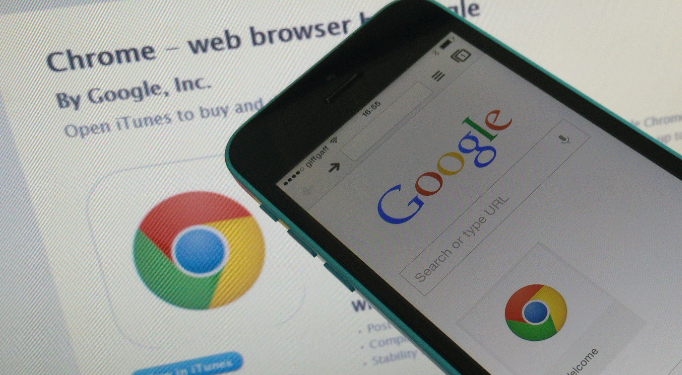1. Windows系统:可以通过微软商店搜索“谷歌浏览器”进行下载,这种方式相对安全,因为系统自带的软件商店会对软件进行一定的审核和安全检测。也可以在浏览器地址栏输入Google官方网站的网址,进入官网首页,找到与Chrome浏览器相关的板块,通常在页面的显眼位置会有Chrome浏览器的下载链接。点击下载按钮后,系统会自动识别操作系统并提供相应的版本,用户也可根据需要选择其他版本(如64位或32位)。下载完成后,双击安装文件,按照提示完成安装即可。
2. macOS系统:在浏览器中访问谷歌官网,找到Chrome浏览器的下载链接并点击下载。下载完成后,找到下载的安装包(通常在“下载”文件夹中),双击打开安装包,将Chrome图标拖动到“应用程序”文件夹中,即可完成安装。需要注意的是,由于macOS系统的权限管理较为严格,可能需要在“系统偏好设置”中给予Chrome浏览器必要的权限,如允许其访问网络、存储等。
3. Linux系统:不同的Linux发行版可能有不同的安装方式。一些常见的Linux发行版可以通过终端命令来安装谷歌浏览器。例如,在Debian或Ubuntu系统中,可以使用以下命令安装:`sudo apt-get update`(更新软件源列表),`sudo apt-get install google-chrome-stable`(安装谷歌浏览器稳定版)。对于其他Linux发行版,可能需要查找对应的软件包管理器或使用特定的安装脚本来进行安装。
4. Android系统:可以直接在安卓设备的应用商店中搜索“谷歌浏览器”进行下载安装。如果设备未预装应用商店或无法通过常规途径下载,可以前往谷歌官网,找到针对安卓系统的Chrome浏览器下载链接,下载并安装APK文件。不过,安装来自官网的APK文件时,需要在设备的设置中允许“未知来源”的安装权限。
5. iOS系统:在苹果的App Store中搜索“谷歌浏览器”,然后点击“获取”按钮进行下载安装。由于iOS系统的封闭性,只能通过App Store来安装应用程序,确保了应用的安全性和兼容性。